Mac/プレビューで画像ファイルの背景を透過する方法
Mac プレビューアプリで画像ファイルで背景の白い部分を透過する方法をご紹介します。
透過することで、他の画像と組み合わせて資料などが作りやすくなります。
スポンサーリンク
もくじ
透過するファイル形式はPNG(ピング)
画像ファイルの形式は JPEG(ジェーベグ)・ GIF ・ PNGなどいくつかあります。
背景を透過するためにはファイル形式をPNGにする必要があります。
出力するときに気をつけましょう。
Mac プレビューで画像背景を透過する方法
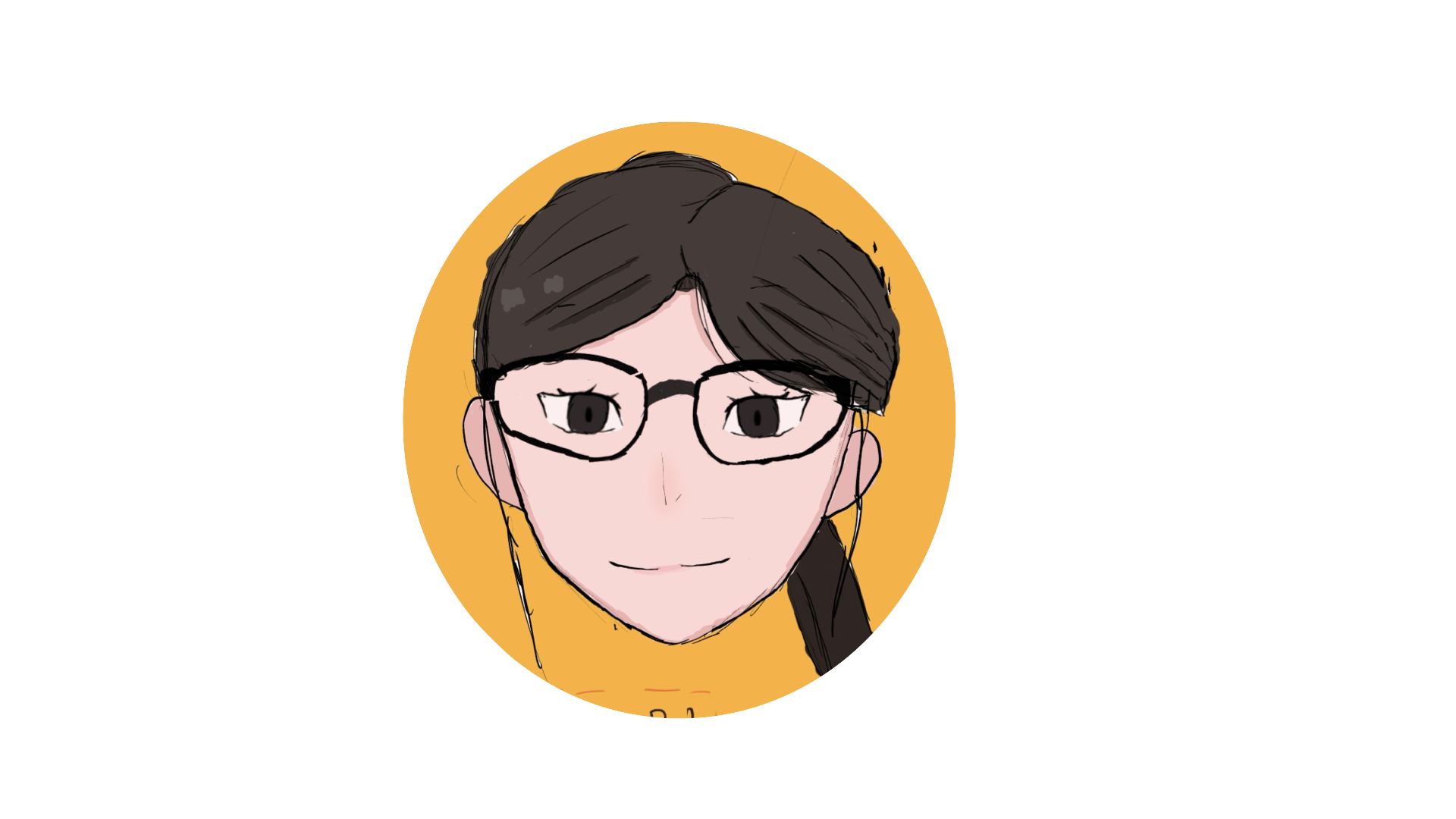
画像の周りの白い部分を透過させます。
- プレビューで画像を開き、マークアップを開く
- インスタントアルファを選択
- 透過したい部分をドラッグ
- command + x で背景切り取り
- PNGで保存
の手順で透過します。
プレビューで画像を開き、マークアップを開く
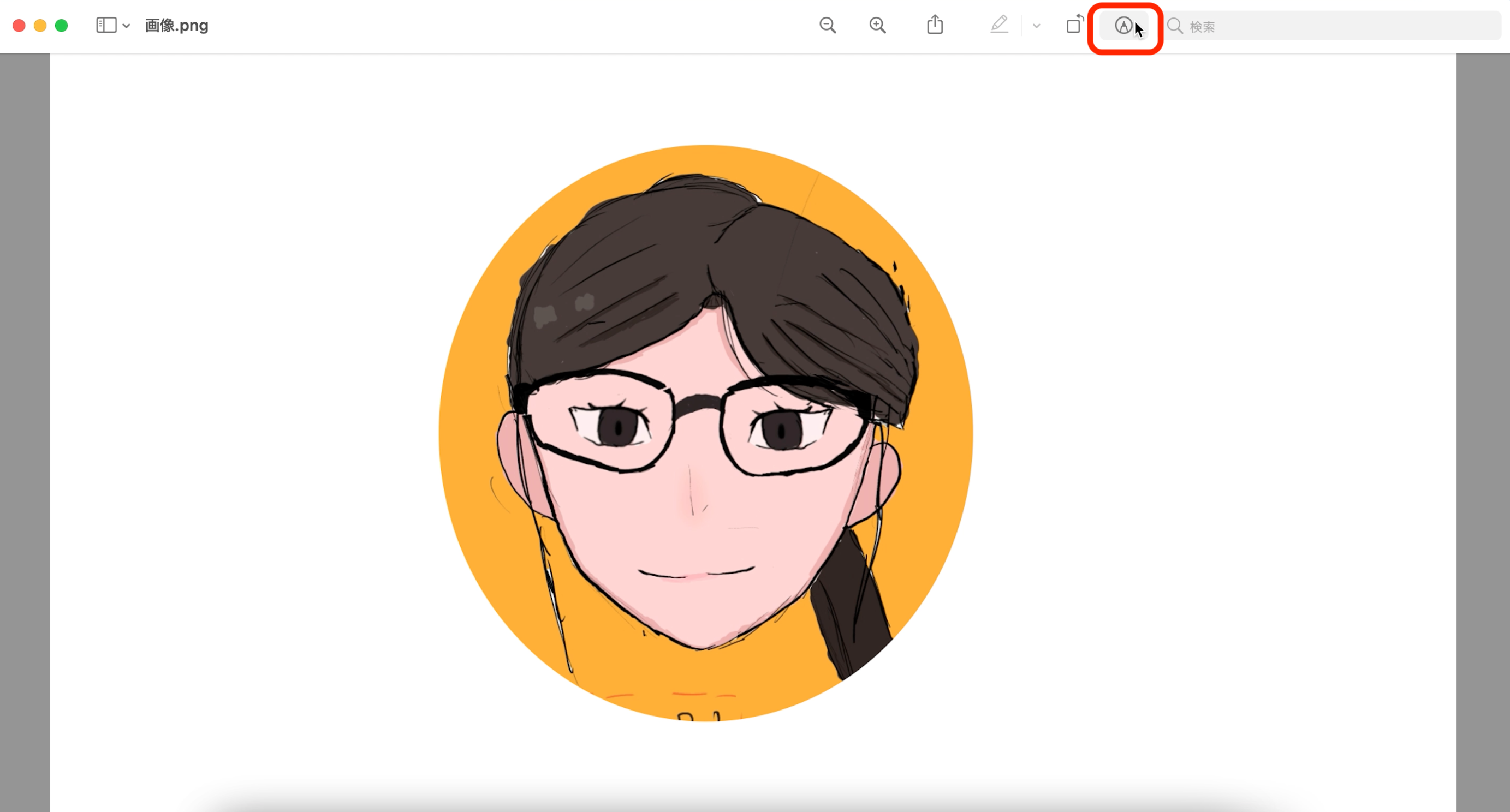
インスタントアルファを選択
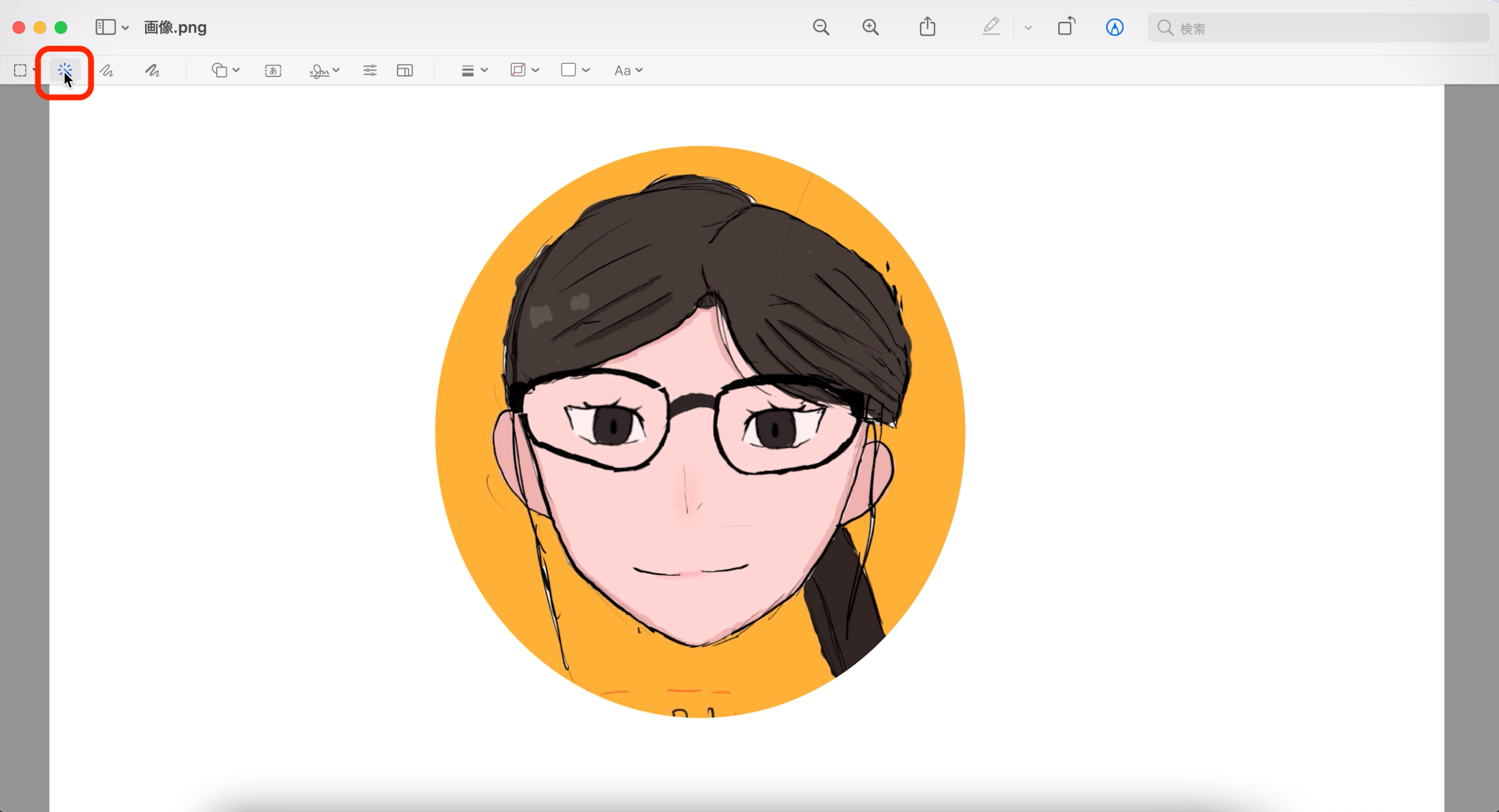
透過したい部分をドラッグ
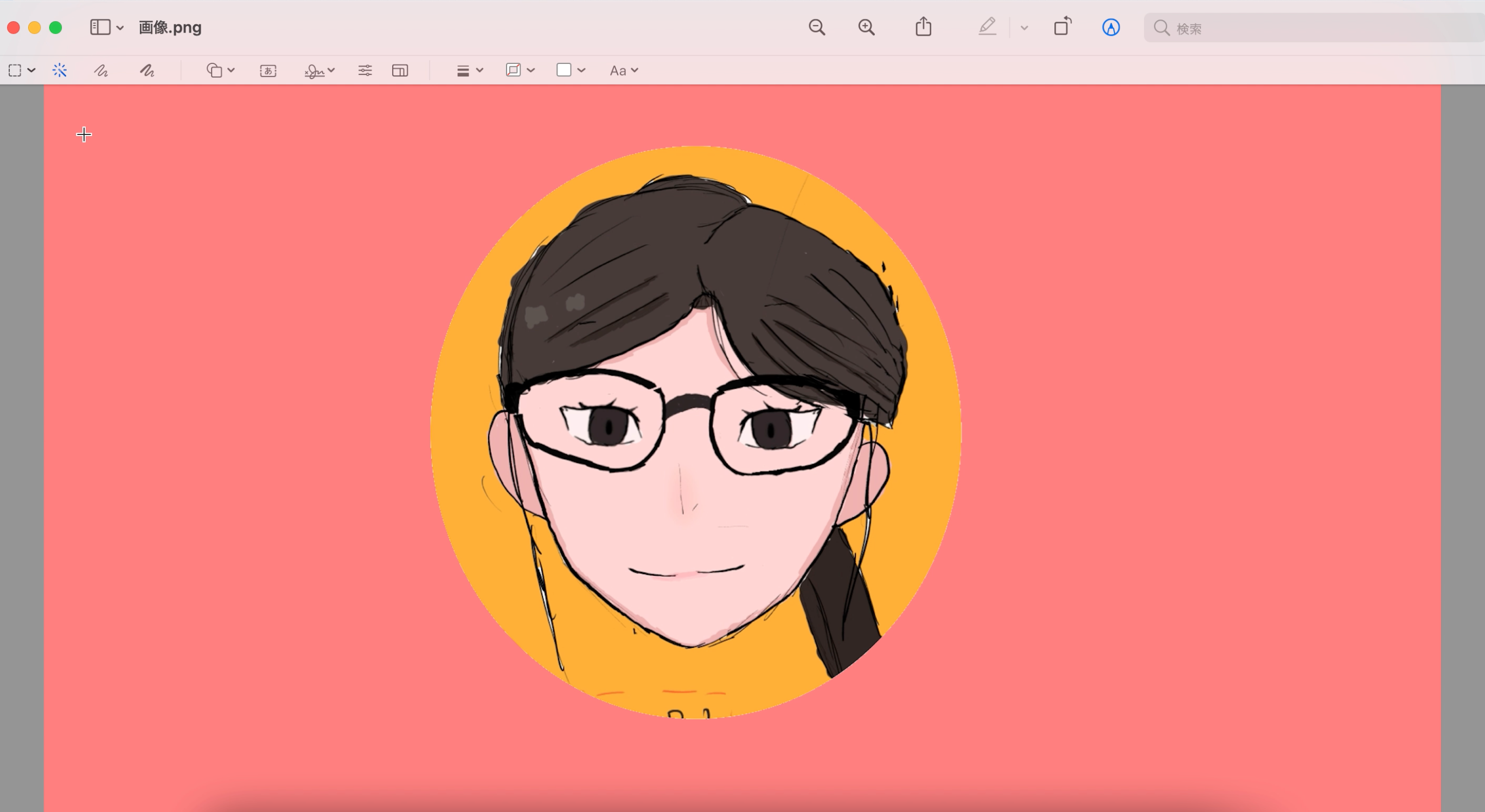

▲ 切り取りするエリアが点線で囲まれています。
command + x で背景切り取り
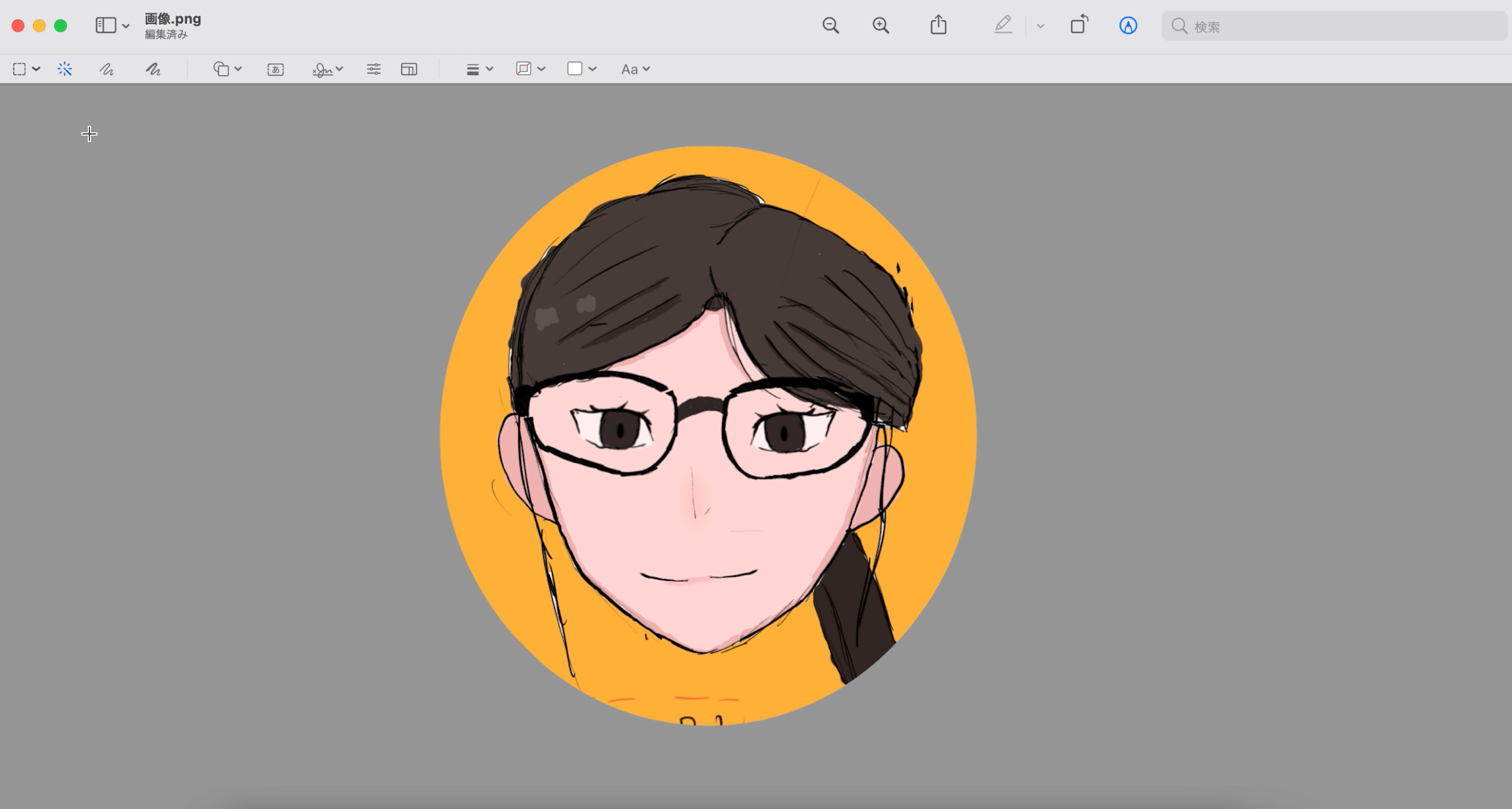
PNGで保存
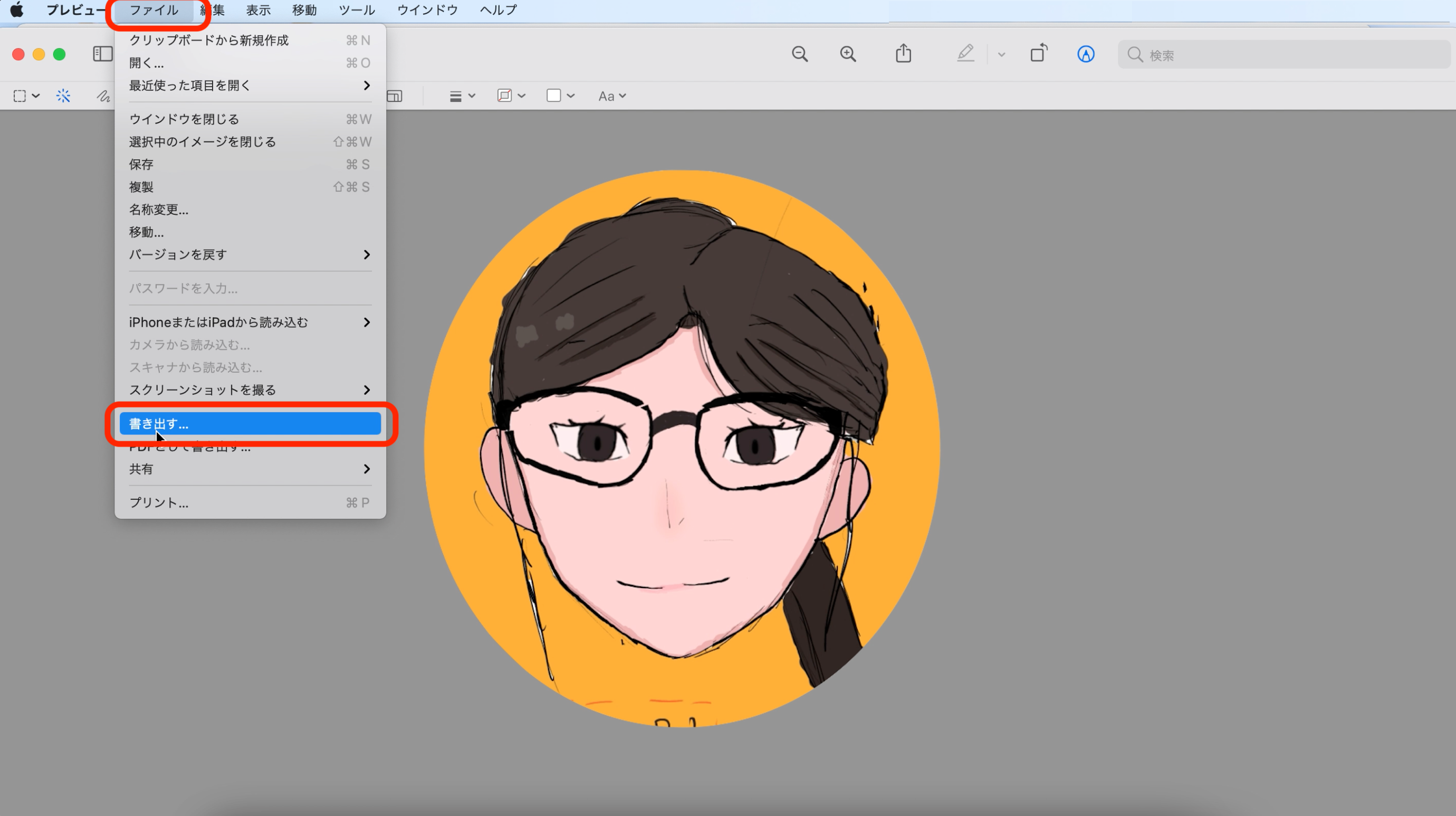
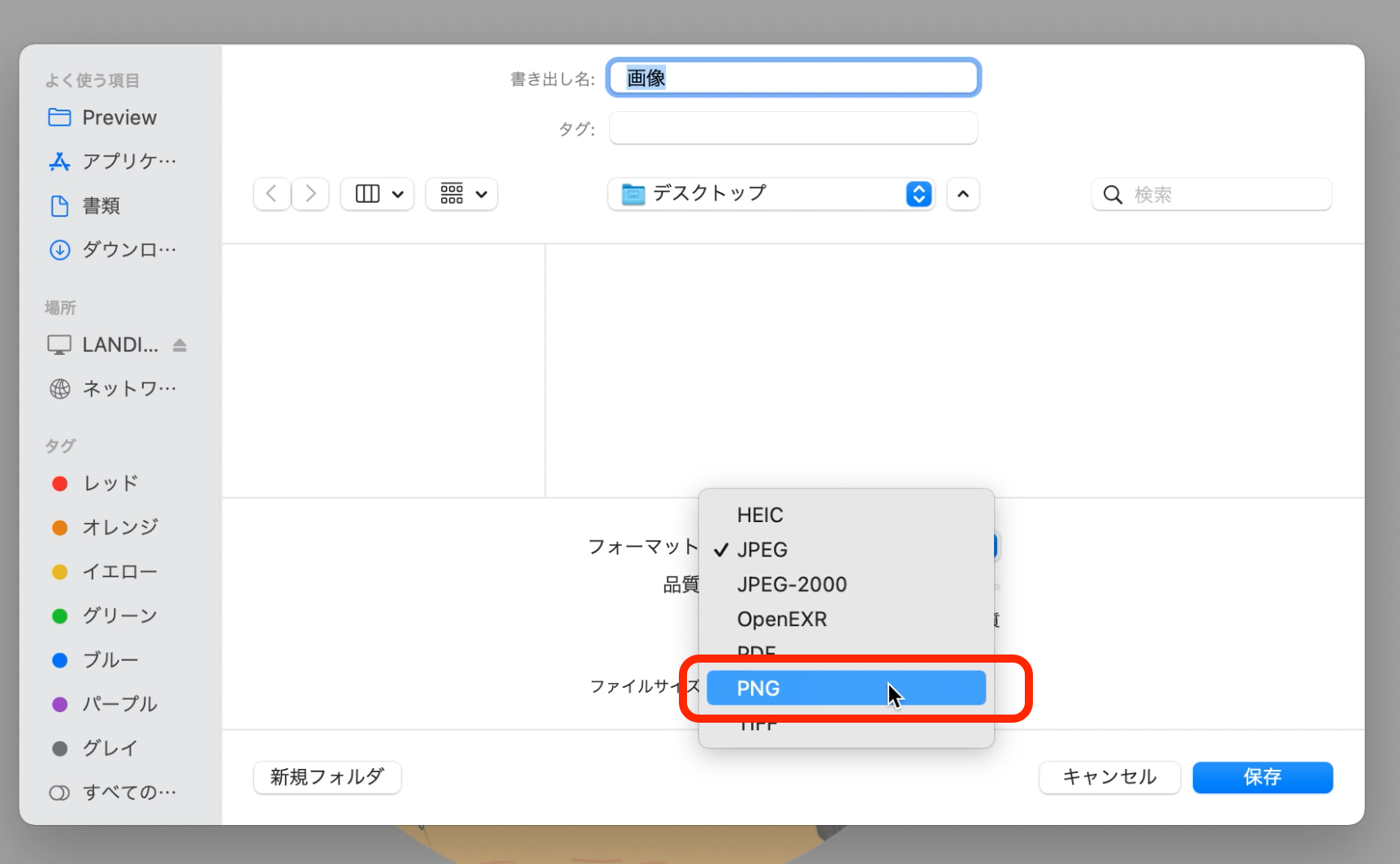
以上です。
ぜひ試してみてください。
スポンサーリンク
動画はこちら
合わせて読みたい
その他、MacやKeynoteの使い方をまとめていますのでぜひ参考にしてみてください。

困った時のMac bookの使い方まとめKeynote/PDF/写真/周辺機器
Mac/Keynote歴6年、Windowsでも10年以上、提案書やプレゼン・マニュアル資料を作る中でわからなかった使い方をまとめました。Keynote/PDFの使い方や周辺機器のオススメまでご紹介しています。
